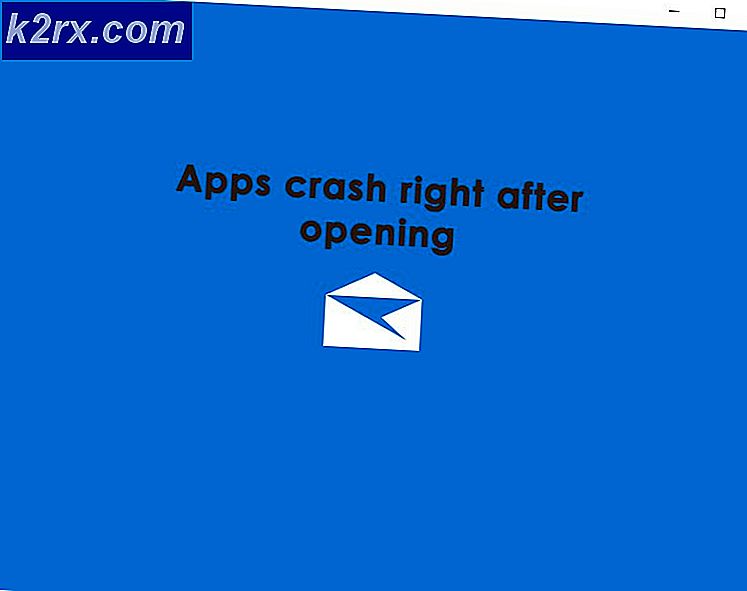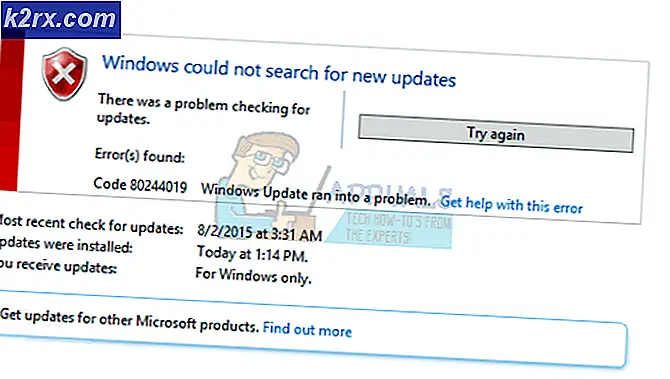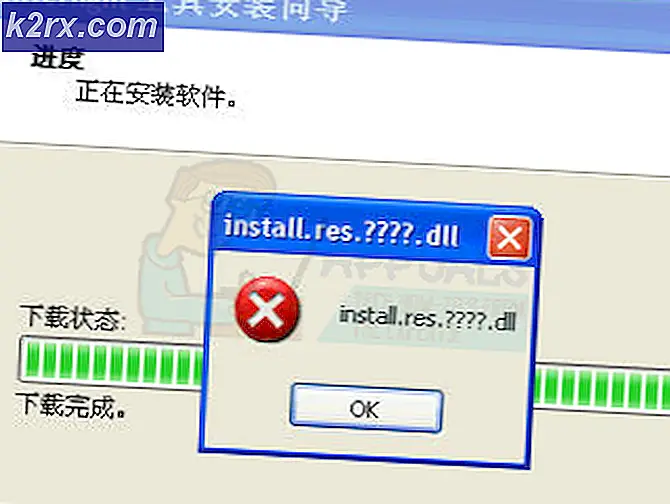Minecraft Hatası "İndirme Kaydedilemiyor" Nasıl Onarılır
Bazı Minecraft PC oyuncuları, "İndirme kaydedilemedi' oyun kendini güncelleyemedikten sonra hata veriyor. Bu sorunun, çok çeşitli bilgisayar yapılandırmalarında birden çok oyun sürümüyle oluştuğu onaylanmıştır.
Bu sorunu giderirken, oyun başlatıcının yönetici erişimiyle çalıştığından emin olarak başlamalısınız (eski oyun dosyalarını yeni sürümlerle geçersiz kılmak için buna ihtiyaç duyar).
Minecraft başlatıcısının yönetici erişimine sahip olduğundan zaten emin olduysanız, bu Mojang oyunuyla uyumsuzluğa neden olduğu bilinen herhangi bir programı yükleyip yüklemediğinize bakın - Bytefence ve Reason Security, en yaygın olarak "İndirme kaydedilemiyor' hata.
Ancak Minecraft'ın Java sürümünde bu sorunla karşılaşırsanız, bu hatanın görünmesini önlemek için en son Java son kullanıcı sürümünü çalıştırdığınızdan emin olmanız gerekir.
Yöntem 1: Minecraft'ı yönetici olarak açma
Görünüşe göre, bu sorun Minecraft uygulamasının yönetici erişimiyle çalışmamasından kaynaklanan bir izin sorununun sonucu da olabilir. Bu sorun, etkilenen birkaç sorunla onaylandı ve oyunun, oyun dosyalarını indirmek ve geçersiz kılmak için yönetici erişimine ihtiyacı var gibi görünüyor.
Minecraft'ı yönetici erişimiyle açmak için, oyunu başlatmak için kullandığınız yürütülebilir dosyaya sağ tıklayın ve Yönetici olarak çalıştır yeni görünen bağlam menüsünden.
Bu işlemin başarılı olup olmadığına bakın ve oyununuzu aynı "İndirme kaydedilemiyor' hata.
Sorunun ortadan kalkması durumunda, bu değişikliği kalıcı hale getirebilir ve bu başlatıcının her zaman varsayılan olarak yönetici haklarına sahip olmasını sağlayabilirsiniz. Bunu yapmak için üzerine sağ tıklayın ve şunu seçin: Özellikleri bağlam menüsünden. Sonra, şuraya gidin: uyumluluk sekmesine gidin ve ilgili kutuyu işaretleyin Bu programı çalıştır yönetici olarak ve tıklayın Değişiklikleri kaydetmek için uygulayın.
Bu yöntemin işinize yaramaması durumunda, aşağıdaki bir sonraki olası düzeltmeye geçin.
Yöntem 2: ByteFence veya Reason Security'yi Kaldırma
Görünüşe göre, en yaygın suçlulardan biri, 'İndirme kaydedilemiyor"Hata, 2 3. taraf programın adıdır ByteFence ve Sebep Güvenliği. Bu yasal bir kötü amaçlı yazılımdan koruma yazılımıdır, ancak Minecraft kullanıcıları bunun Minecraft ile oldukça ciddi bir şekilde çakıştığını bildirdi.
Ne yazık ki, bu kötü amaçlı yazılımdan korumayı kullanmaya devam etmenize ve Minecraft oynamanıza izin verecek (henüz) onaylanmış bir yol yoktur - bu nedenle ikisi arasında seçim yapmanız gerekecektir.
Not: Bu programlardan herhangi birine sahip değilseniz, farklı türde bir uyumsuzlukla uğraşıyor olabilirsiniz. Bu bağlantıya göz atın (İşte) Minecraft ile çakıştığı bilinen programların tam ve güncel listesini görmek için.
Düzeltmek istemeniz durumunda,İndirme kaydedilemiyorByteFence hatası, Bytefence'ı tamamen kaldırmanız gerekecek. Bunu yapmak için aşağıdaki talimatları izleyin:
- Basın Windows tuşu + R açmak için Çalıştırmak iletişim kutusu. Sonra, yazın "Appwiz.cpl" metin kutusunun içinde ve tuşuna basın Giriş açmak için Programlar ve Özellikler Menü.
- İçine girdiğinizde Programlar ve Özellikler menüsüne gidin, sağ bölüme gidin ve yerini bulana kadar kurulu programlar listesinde aşağı kaydırın. Bytefence (veya Reason Security).
- Kaldırmak istediğiniz programı bulmayı başardığınızda, üzerine sağ tıklayın ve Kaldır yeni görünen bağlam menüsünden.
- Bir sonraki ekranda, kaldırma işlemini tamamlamak için ekrandaki talimatları izleyin ve ardından işlemi tamamlamak için bilgisayarınızı yeniden başlatın.
- Bir sonraki başlangıç tamamlandığında, Minecraft'ı tekrar açın ve "İndirme kaydedilemiyor'Hatası düzeltildi.
Hâlâ aynı sorunla karşılaşıyorsanız, aşağıdaki bir sonraki olası düzeltmeye geçin.
Yöntem 3: En son Java sürümünü yükleme
Minecraft'ın Java sürümünü kullanıyorsanız, Java'nın en son sürümünü çalıştırdığınızdan emin olmanız gerekir. Aynı sorunlarla karşılaştığımız etkilenen birkaç kullanıcı, "İndirme kaydedilemiyorJava'nın son kullanıcı sürümünü yükledikten sonra 'hatası tamamen çözüldü.
Bunun nasıl yapılacağından tam olarak emin değilseniz aşağıdaki talimatları izleyin:
- Varsayılan tarayıcınızda bu bağlantıya erişin (İşte) ve tıklayın Java İndir buton. Sonraki ekranda tıklayın Kabul et ve ücretsiz indirmeyi başlat.
- Bir sonrakinden sonra Java Kurulumu indirilir, üzerine çift tıklayın ve tıklayın Yüklemek Kuruluma başlamak için ilk istemde.
- En son Java sürümünün kurulumunu tamamlamak için ekrandaki istemlerin geri kalanını izleyin.
- İşlem tamamlandığında, bilgisayarınızı yeniden başlatın ve sonraki başlatma sırası tamamlandığında oyunu başlatın ve "İndirme kaydedilemiyor' hata.
![[DÜZELTİLDİ] SS3svc32.exe Başlangıçta Açılıyor](http://k2rx.com/img/101938/fixed-ss3svc32exe-popping-up-on-startup-101938.png)